כיצד להשתמש בטוויטר
מְחַבֵּר:
Louise Ward
תאריך הבריאה:
3 פברואר 2021
תאריך עדכון:
1 יולי 2024
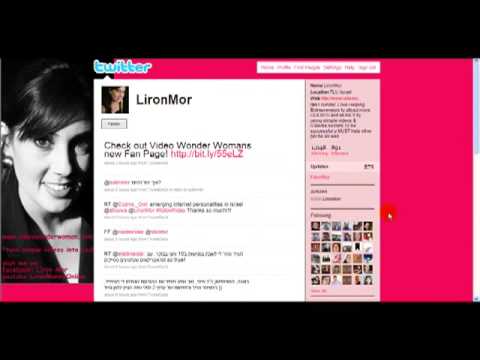
תוֹכֶן
- בשלבים
- חלק 1 הרשמה ב-
- חלק 2 מלא את הפרופיל שלך
- חלק 3 עקוב אחר משתמשים אחרים
- חלק 4 ציוץ פוסטים
- חלק 5 ציוץ מחדש של פוסטים
- חלק 6 שליחה
- חלק 7 שימוש במכשיר נייד
תוכלו ללמוד בקלות כיצד להשתמש, מפתיחת חשבון ועד יצירת הציוץ הראשון שלכם!
בשלבים
חלק 1 הרשמה ב-
- פתוח. עבור אליו מדפדפן האינטרנט של המחשב שלך.
-
לחץ על לבטל את המנוי. זהו כפתור כחול שנמצא בצד ימין של הדף. -
הזן את שמך. הזן את שמך הפרטי (ושם משפחה אם תרצה) בשדה שם. -
הזן את מספר הטלפון שלך. הקלד את מספר הטלפון שלך בשדה טלפון.- אם אינך רוצה לציין את מספר הטלפון שלך, תוכל ללחוץ על השתמש בכתובת שלי במקום זאת, רשמו את הכתובת שלכם.
-
לחץ על הבאים. תראה כפתור זה בפינה השמאלית העליונה של הדף. -
בחר לבטל את המנוי. זה כפתור כחול בתחתית העמוד. -
בדוק את מספר הטלפון שלך אם אתה משתמש בשיטה זו. דלג על שלב זה אם השתמשת בכתובת שלך כדי להירשם. בצע את הצעדים הבאים לבדיקת מספר הטלפון שלך.- לחץ על OK כאשר הוא מופיע על המסך.
- פתח את האפליקציה בטלפון שלך.
- הקש על ה- e שקיבלת ממנו (הוא בדרך כלל מכיל מספר בן חמש ספרות).
- רשום את הקוד המופיע ב.
- הזן את הקוד בשדה קוד אימות בדף של.
- לחץ על הבאים.
-
הזן סיסמה. בחר את השדה סיסמא, והזן את הסיסמה בה ברצונך להשתמש כדי לגשת לחשבונך. -
לחץ על הבאים. תוכלו למצוא את הכפתור בפינה השמאלית העליונה של הדף. -
בדוק את הכתובת שלך אם אתה משתמש בשיטה זו. דלג על שלב זה אם השתמשת קודם במספר הטלפון שלך כדי לבדוק את חשבונך. בצע את הצעדים הבאים כדי לאמת את הכתובת שלך.- לחץ על OK כאשר הוא מופיע על המסך.
- כנסו לתיבה שלכם והזדהו במידת הצורך.
- אני פתוח לוודא @ .com.
- רשמו את הקוד הכלול ב- l.
- הקלד את הקוד בשדה קוד אימות באתר של.
- לחץ על הבאים.
-
בחר התעלם לרגע. תוכלו למצוא אותו בחלק השמאלי העליון של הדף. -
בחר משתמשים לעקוב אחריהם. לחץ על הכפתור לעקוב אחרי שתמצא מתחת לפרופיל של ידוענים או חשבונות מוצעים אחרים ואז בחר הבאים ברגע שתסיים. זה יביא אותך לחשבון שלך.- אתה יכול גם ללחוץ על הבאים לדלג על שלב זה.
חלק 2 מלא את הפרופיל שלך
-
לחץ על סמל הפרופיל. זהו המעגל שמכיל צללית של אדם בפינה השמאלית העליונה של המסך. תפריט נפתח אמור להופיע. -
לחץ על הגדרות ופרטיות. אפשרות זו נמצאת בתפריט הנפתח. זה אמור להביא אותך לדף ההגדרות. -
בחר את השדה שם משתמש. תוכלו למצוא אותו בראש העמוד. -
בחר את שם המשתמש שלך. אתה יכול לבחור את שם המשתמש שאתה רוצה אם הוא זמין, אם כן, אתה אמור לראות אישור בירוק בראש הדף.- אם מישהו אחר כבר משתמש בשם משתמש זה, תראה אזהרה מופיעה באדום.
-
גלול למטה ולחץ שמור שינויים. תוכלו למצוא את הכפתור בתחתית העמוד. -
הזן את הסיסמה שלך כאשר תתבקש. הקלד את הסיסמה שבחרת במהלך יצירת חשבונך. -
לחץ על שמור שינויים. הכפתור נמצא בתחתית החלון שיופיע על המסך. -
לחץ על סמל הפרופיל. תמצא אותו משמאל לדף. זה יעביר אותך לפרופיל שלך.- בעתיד תוכל לגשת לחשבונך על ידי לחיצה על סמל הפרופיל העגול בפינה השמאלית העליונה של הדף, ובחירת שמך בראש התפריט הנפתח שיופיע לאחר מכן.
-
העלה תמונת פרופיל. תמונת הפרופיל שלך היא התמונה שמופיעה משמאל לכל הציוצים שלך וכל התשובות שלך. כך תוכלו לבחור תמונת פרופיל.- לחץ על הסמל בצורת המצלמה עם + בפינה השמאלית העליונה של הדף.
- בחר העלה תמונה בתפריט הנפתח שמופיע.
- בחר תמונה במחשב שלך.
- לחץ על פתוח.
- התאם את הצילום במידת הצורך ולחץ על להחיל.
-
מלא את המידע בפרופיל שלך. כשאתה עדיין בדף העריכה של הפרופיל שלך, אתה יכול להוסיף מידע בתיבות הצדדי אם ברצונך למלא את הפרופיל שלך.- "שם": הזן את השם שאתה רוצה שיופיע, לדוגמה, אם נרשמת לשם הפרטי ושם משפחתך, אך אם אתה רק רוצה לתת לשמות הפרטי שלך להופיע, אתה יכול למחוק את שם המשפחה שלך בשדה זה .
- "ביו": הזן תיאור אישי בשדה e.
- "עיר / מדינה": הזן את העיר או המדינה שלך.
- "אתר": הוסף קישור לאתר שלך אם יש לך אתר כזה.
-
בחר צבע. לחץ על צבע נושא בצד שמאל של הדף ואז לחץ על הצבע בו תרצה להשתמש. -
בחר שמור שינויים. תוכלו למצוא אותו בצד ימין של הדף. זה מאפשר לך לשמור שינויים ולצאת מדף עריכת הפרופיל.- בעתיד, באפשרותך לשנות את הפרופיל שלך על ידי לחיצה על הכפתור ערוך פרופיל שנמצא בראש העמוד.
חלק 3 עקוב אחר משתמשים אחרים
-
בחר בשדה החיפוש. זהו שדה של e שנמצא בראש העמוד. -
הזן שם משתמש או כינוי. הקלד את השם או הכינוי של האדם שאתה רוצה להוסיף. -
בחר משתמש. לחץ על שם המשתמש שברצונך להוסיף בתפריט הנפתח שמופיע. זה אמור להביא אותך לדף שלו. -
לחץ על לעקוב אחרי. תוכלו למצוא את הכפתור בפינה השמאלית העליונה של הדף.- אם הפרופיל מוגן, תשלח בקשה למשתמש בלבד על ידי לחיצה על הכפתור לעקוב אחרי.
-
מצא חברים באנשי הקשר שלך. אתה יכול למצוא חברים ברשימות אנשי קשר מקובלים בשלבים הבאים.- לחץ על סמל הפרופיל בפינה השמאלית העליונה של הדף.
- בחר הגדרות ופרטיות בתפריט הנפתח.
- בחר מצא חברים בצד שמאל של הדף.
- לחץ על הורד את אנשי הקשר שלי ליד החשבון שבחרת.
- היכנס לחשבונך ופעל לפי ההוראות שעל המסך כדי לייבא את רשימת אנשי הקשר שלך.
חלק 4 ציוץ פוסטים
-
לחץ על צִיוּץ. תוכלו למצוא אותו בחלק השמאלי העליון של הדף. זה אמור לפתוח את חלון הציוצים.- כל עוד אינך נמצא בדף, כפתור זה אמור להופיע בפינה השמאלית העליונה של הדף.
-
הזן את הציוץ שלך. הקלד את מה שאתה רוצה לציוץ בשדה e של חלון הציוץ.- אתה יכול לכתוב עד 280 תווים בשדה e. זה כולל גם חללים.
-
הוסף תמונה לציוץ שלך. אם אתה רוצה לפרסם תמונה עם הציוץ שלך, בצע את הצעדים הבאים.- לחץ על הסמל בצורה של מונטאז '.
- בחר תמונה או וידאו במחשב שלך.
- בחר פתוח.
-
הוסף GIF לציוץ שלך. אם אתה מעדיף להשתמש בתמונה נעה ולא בתמונה של המחשב שלך, בצע את הצעדים שלהלן.- לחץ על הכפתור GIF תחת התחום של e.
- בחר קטגוריה או הקלד מילת מפתח כדי למצוא GIF.
- לחץ על התמונה בה ברצונך להשתמש.
-
הוסף ציוץ לציוץ אחר ליצירת עדכון. אם ברצונך ליצור חוט של ציוצים, לחץ על הסמל + בתחתית החלון והזן את ה- e של הציוץ השני שלך.- אתה יכול לחזור על תהליך זה עבור כל הציוצים שאתה מוסיף.
-
בחר צִיוּץ. תמצא אותו בפינה השמאלית התחתונה של החלון. זה יפרסם את הציוץ בפרופיל שלך.- אם ציוץ שרשור, תוכל ללחוץ כל הטוויטר.
-
צייץ משאל. אחד ההיבטים הפחות ידועים בזה הוא תכונת הסקרים המאפשרת לך לצייץ סקר שמשתמשים העוקבים אחריך יכולים למלא.- לחץ על צִיוּץ, הוסף את שאלתך באזור e הראשי.
- בחר סמל בצורה גרף.
- הוסף אפשרויות לסקר בשדות "בחירה ראשונה" ו"בחירה שנייה ". אתה יכול להוסיף אפשרויות נוספות על ידי לחיצה הוסף בחירה.
- הגדר מגבלת זמן על ידי לחיצה על יום אחד או על ידי בחירת מספר ימים, שעות ודקות (עם שבעה ימים לכל היותר).
- לחץ על צִיוּץ.
-
השב לציוץ. אם אתה רוצה להשיב לציוץ של חבר, אתה יכול לעשות זאת מדף הבית.- לחץ על הכרטיסייה בברכה במידת הצורך.
- עבור אל הציוץ שאתה רוצה לענות עליו.
- בחר בסמל הבועה מתחת לציוץ.
- הקלד את התשובה שלך. אתה יכול גם להוסיף תמונה, GIF או משאל אם תרצה.
- לחץ על שליחה.
-
לחץ ציוץ בראש הפרופיל שלך. אתה יכול להצמיד ציוץ לפרופיל שלך כך שהוא יופיע תמיד ראשון עד שתחליט להחליף אותו בציוץ אחר.- פתח את דף הפרופיל שלך ועבור לציוץ שאתה רוצה לתלות (זה בטח ציוץ שיצרת, לא ציוץ מחדש).
- לחץ על
בפינה השמאלית העליונה של הציוץ. - בחר חכה בדף הפרופיל שלך בתפריט הנפתח שמופיע.
- בחר Hang כאשר הוא מופיע.
חלק 5 ציוץ מחדש של פוסטים
-
פתח את החוט שלך. לחץ על הכרטיסייה של דף הבית בפינה השמאלית העליונה של הדף. -
מצא פוסט שברצונך למחזר מחדש. גלול בעדכון החדשות שלך עד שתמצא ציוץ שתרצה להוסיף לפרופיל שלך. -
לחץ על הסמל Retweet. זהו מלבן העשוי משני חיצים שנמצא מתחת לציוץ. חלון אמור להיפתח. -
הוסף תגובה אם תרצה. אם אתה רוצה להוסיף תגובה לפוסט שאתה מציץ מחדש, לחץ הוסף תגובה ... בשדה e שמעל לציוץ, הקלד את התגובה לפני שתמשיך. -
לחץ על Retweet. תוכלו למצוא אותו תחת הציוץ המקורי בחלון. זה מאפשר לך להוסיף את הציוץ לפרופיל שלך.
חלק 6 שליחה
-
לחץ על ים. זוהי לשונית בראש הדף. זה פותח את חלון ה- s. -
בחר חדש . תמצא אותו בפינה השמאלית העליונה של החלון. -
בחר משתמש שעוקב אחריך. בחר את שם המשתמש שאליו ברצונך לשלוח שם. אתה יכול גם להקליד את שם המשתמש בתיבת החיפוש אם אתה לא מוצא אותו ברשימה.- אתה יכול לבחור יותר מאחד, אך עליך לבחור לפחות אחד.
- זכור כי גם אם אתה יכול לשלוח משתמשים למשתמשים שאתה לא עוקב אחריהם, יגיע לתיבה השמורה לבקשות ליצירת קשר במקום לתיבה הכללית.
-
לחץ על הבאים. תמצא אותו בפינה השמאלית התחתונה של החלון. -
הזן את. הקלד את ה- e בשדה e בתחתית החלון. -
הוסף תמונה או GIF אם תרצה. בדומה לציוצים, אתה יכול להוסיף תמונה או GIF לשירותים שלך, אך אינך יכול להוסיף את שניהם (או יותר מאחד) בו זמנית.- לתמונה: בחר אייקון בצורת הר, בחר תמונה או וידאו במחשב שלך ולחץ פתוח.
- עבור GIF: בחר בלחצן GIF, מצא את ה- GIF בו תרצה להשתמש ולחץ עליו.
-
לחץ על שליחה. אתה תמצא אותו מימין ל. זה ישלח אותו למקבל.- סימן ביקורת אפור למטה מציין שהוא נשלח. סימן ביקורת כחול מציין שהוא נקרא.
חלק 7 שימוש במכשיר נייד
-
הורד את היישום מ-. ניתן להוריד אותו בחינם באייפון ובאנדרואיד.- לאייפון: פתח את ה-חנות האפליקציות
, הקש מחפשבחר שדה חיפוש, כתוב , הקש מחפשואז בחר הורדה מימין לסמל היישום לפני הזנת הסיסמה או שימוש במזהה מגע כאשר תתבקש. - עבור אנדרואיד: פתח את ה- Play Store
, בחר את שדה החיפוש, הקלד , בחר בתוצאות והקש על להתקין.
- לאייפון: פתח את ה-חנות האפליקציות
-
פתוח. הקש על הכפתור פתוח בחנות האפליקציות או בחנות Google Play או הקש על הסמל הכחול-לבן של. -
הירשם בחשבונך. לאחר שתסיים, בחר Senregistrer והזן את הכתובת והסיסמה שלך.- אם עדיין לא יצרת חשבון, צור חשבון ושמור את המידע לפני השימוש בו במכשיר הנייד שלך.
-
צור ציוץ. הקש על ציוץ שנראה כמו עט בתיבה בצד ימין למעלה (באייפון) או מימין למטה (באנדרואיד) של המסך, ואז הזן את תוכן הציוץ שלך לפני ההקלדה צִיוּץ בפינה השמאלית העליונה של המסך.- בדומה לגרסת המחשב, תוכלו להוסיף תמונות, GIF, סונדה או סדרת ציוצים.
- כדי לענות לציוץ, עבור אל הציוץ המדובר, הקש על הבלון למטה, הזן את תשובתך והקש תשובה.
-
צייץ מחדש את התוכן. אתה יכול לעשות מחדש ציוצים לא מוגנים על ידי מציאת הציוץ בעדכון החדשות שלך על ידי הקשה על הסמל המלבני Retweet ולעבור את הצעדים הבאים.- לציוץ מחדש: הקש כדי להוסיף מחדש את הציוץ מחדש באופן מיידי.
- לציוץ מחדש עם תגובה: הזן את התגובה שלך בשדה e והקש על Retweet.
-
מצא משתמשים שעוקבים אחריהם. אם אתה רוצה למצוא משתמש, הקש על מחפש
בתחתית המסך, בחר בסרגל החיפוש שמופיע בראש המסך והקלד את שם המשתמש שאתה רוצה למצוא. לאחר מכן תוכל לבחור את שמו בתוצאות החיפוש כדי לראות את הפרופיל שלו.- אם ברצונך לעקוב אחר המשתמש שמצאת זה עתה, הקש על לעקוב אחרי בפינה השמאלית העליונה של עמוד הפרופיל שלו.
-
בדוק את ההתראות שלך. בחר בסמל ההתראה בצורת הפעמון בתחתית המסך. לאחר מכן תראה רשימה של כל ההתראות שלך על, למשל הערות, תגובות, סימוני 'אהבתי' אחרונים וכו '. -
שלח אחד. אתה יכול לשלוח אחד מהיישום דרך השלבים הבאים.- הקש על הסמל המעוצב בפינה השמאלית התחתונה של המסך.
- הקש על סמל חדש בפינה השמאלית העליונה של המסך (באייפון) או בפינה השמאלית התחתונה של המסך (באנדרואיד).
- בחר מקבל.
- בחר בשדה e כתוב א .
- הזן את שלך והוסף תמונה או GIF אם תרצה.
- הקש על סמל שליחה
.
-
בדוק את הפרופיל שלך. בחר את תמונת הפרופיל שלך בראש המסך, ואז פרופיל בתפריט הנפתח שמופיע לפרופיל שלך.- אתה יכול לערוך על ידי הקשה על ערוך פרופיל ובחירת הפרמטרים השונים לשינוי, למשל תמונת הפרופיל שלך.
- אתה יכול לכבות את ההודעות אם אינך רוצה לראות התראות רבות במחשב שלך כמו במכשיר הנייד שלך.
- אם אתה רוצה להיות מסוגל לשלוט על מי שעוקב אחריך או למנוע ממשתמשים אחרים לציוץ מחדש שלך (או לצטט), תוכל לנעול את הפרופיל שלך על ידי פתיחת הדף הגדרות ופרטיותעל ידי לחיצה פרטיות ואבטחה ותקתק את התיבה הגן על הציוצים שלך.
- תגדיל בקלות רבה יותר את מספר הצפיות של הציוצים שלך אם אתה משתף תוכן חזותי (כמו תמונות או קטעי וידאו) ולא רק דואר אלקטרוני.
- אם אתה צריך ליצור קשר, תוכל לשלוח אליהם ישיר או ליצור קשר עם מרכז העזרה שלהם.
- כמו רשתות חברתיות אחרות, שימו לב למידע שאתם חולקים עם אחרים.
- אם אתה מפרסם יותר מדי ציוצים (יותר מ- 100 ציוצים לשעה או יותר מ- 1000 ציוצים ביום), יתכן וחשבונך יושבת באופן זמני למשך מספר שעות. במהלך תקופה זו תוכל לגשת לפרופיל שלך, אך לא תוכל לפרסם ציוצים.

